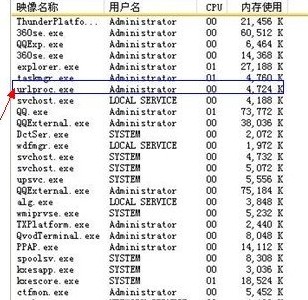萬盛學電腦網 >> 圖文處理 >> Photoshop教程 >> ps合成圖片教程 >> Photoshop合成在荒野公路上停放的跑車
Photoshop合成在荒野公路上停放的跑車
最終效果圖

第一步:基本工作:
把我們提供的素材下載再來公路,汽車,樹,鳥:本地高速下載
第二步:
將跑車摳出並拖到我們的制作畫布裡面,摳圖部分我就不多說了。
然後我們在把樹處理好。
我們先把樹圖片打開,復制一個。然後到圖像>調整>色彩飽和度(CTRL+U),然後設置如下:
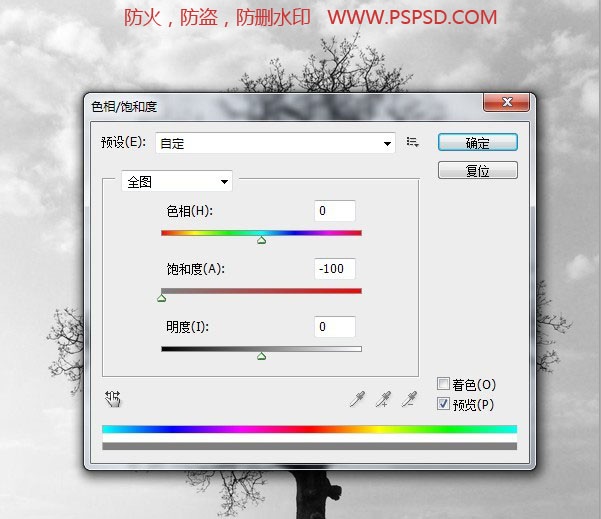
在調整明暗度:(CTRL+M)

最後是選取顏色:
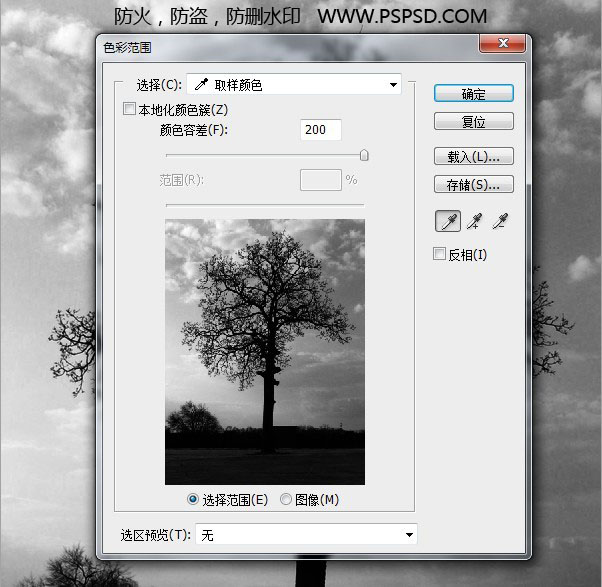
選取天空的顏色以後,回到原圖然後按DELETE刪除掉:

現在我們把數拖到制作畫布裡面。然後選擇樹圖層,點擊控制面板下面的創建新圖層,然後使用畫筆工具在後面的空白圖層上面刪除掉樹多余的部分。

現在我們調整一下背景色,因為背景現在比較突出。打開色階工具。設置如下:

在選擇汽車,然後在如下設置:
做完以後,我們這一部分工作就做完了,下面是到目前為止的效果圖。

第三步:
我們選擇汽車,現在要給他加陰影,
按住CTRL鍵,然後單擊汽車圖層,這樣就會出現一個選取,然後我們在它的圖層下方新建一個圖層,填充黑色,命名為陰影1。
現在我們選擇黑色圖層,然後到濾鏡>模糊>高斯模糊。大小為:12PX。
然後我們將陰影1圖層往左邊一點點,用鍵盤的左鍵慢慢移動,然後在向下,這樣讓他有點投影效果,然後我們在陰影1上面新建一個圖層,把超出汽車的部分用橡皮檫工具擦出掉。
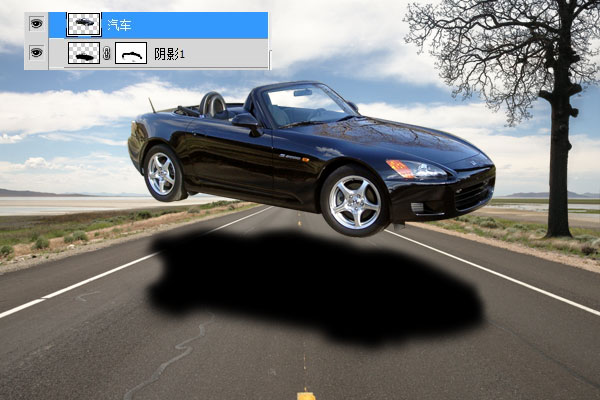
擦除完後的效果。

我們現在在把陰影1圖層復制一個,然後到濾鏡>模糊>動感模糊。這樣做的目的是讓他有一個光影的動態效果。
這是目前的效果:

現在我們發現論壇上面還有光照效果,這是不符合光照效果的。所以這裡我們要處理一下。
在汽車圖層上面新建一個圖層,然後使用黑色畫筆,設置如下:
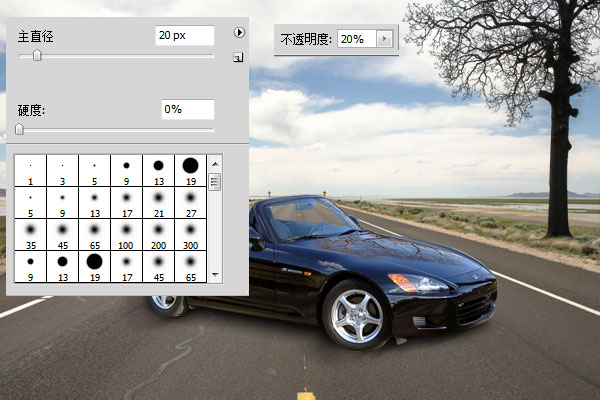
把汽車的輪胎描黑一點。

我們這裡要處理一下汽車的擋風玻璃。
先在汽車上面新建一個圖層,然後用選取工具,選擇汽車玻璃旁邊的顏色,在轉到畫筆工具,選擇一種畫筆,設置他的硬度為0,然後我們就在新建的圖層圖層上面塗畫出擋風玻璃來,畫出以後,會發現不透明,不要緊,這裡我們設置不透明度為80%。就是下面的效果了。

第四步:
現在我們將統一畫面顏色,在我們所有層上面添加一個漸變映射調整層,圖層>新建調整圖層>漸變映射,新建以後設置顏色,設置如下:

設置好後把這個圖層的透明度調成15%。在復制出一個圖層,將復制出的圖層拖到本圖層下面,設置混合選項為:疊加。
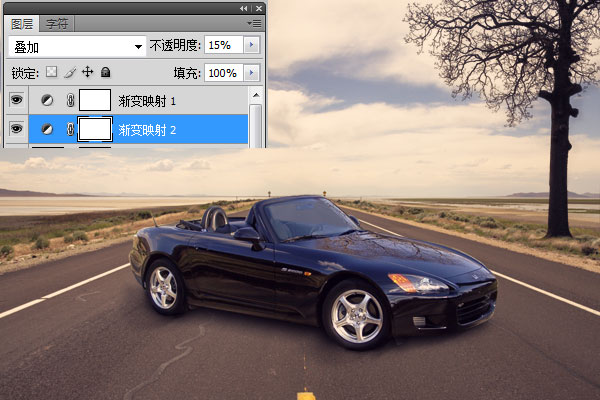
現在制作一個夕陽的效果。
因為我們做的是野外效果,在荒野裡,有點夕陽西下的感覺。
在背景圖層上創建一個新圖層,把前景色改為橙色,色碼為:#FFAE00,然後按G打開漸變工具,設兩端端為透明。做好後設置圖層選項為:柔光,不透明度為:20%

我們夕陽的效果做出來了,所以車上面就需要有一些陽光反射的效果。
在汽車圖層上面新建一個圖層,然後前景色為橙色:#FFAE00,在選擇畫筆工具,在車的邊框和輪胎部位畫上一些線。畫好後設置混合選項為:柔光,不透明度為:20%。

做到這一步的效果。

最後一步:
這裡我們添加我們需要的宣傳語或者廣告什麼的。這裡當然就放上我的廣告了。

然後我們加添加一些小鳥。這樣的目的是讓畫面在生動一點。這裡直接用筆刷就可以搞定了。

最後我們在所有圖層上面新建一個圖層,然後(合並可見圖層 )CTRL+ALT+E,合並後在復制出一個。然後轉到濾鏡>其它>高反差。大小為10PX(高反差設置如下)。最後把圖層選項改為柔光。
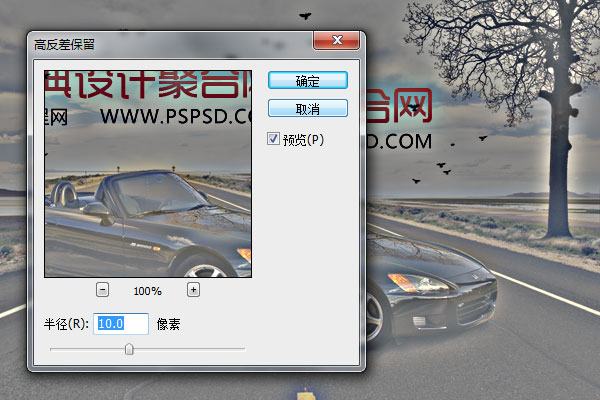
最終效果圖